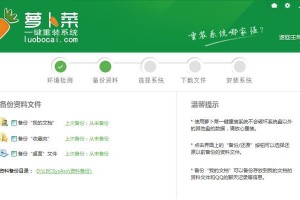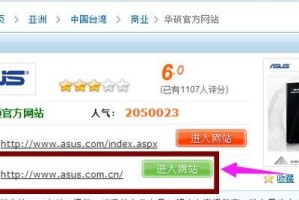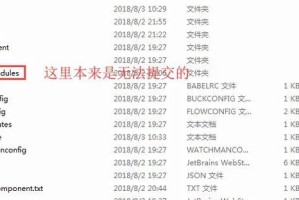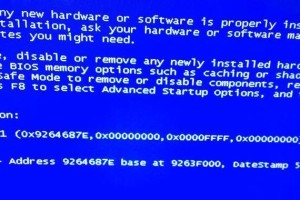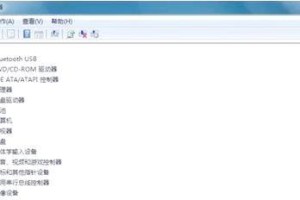在使用电脑时,突然发现电脑没有声音是一件非常令人困扰的问题。无论是听音乐、观看视频还是进行语音通话,有声效的配合都能让我们获得更好的体验。本文将为大家介绍一些解决电脑没有声音的方法,帮助大家尽快解决这一问题,重新享受到高品质的音效。

1.确认音量设置:检查电脑的音量设置,打开控制面板,在“声音”选项中确认主音量是否被调至最低。
2.检查扬声器连接:确保扬声器与电脑正确连接,检查插头是否松动或线路是否破损。
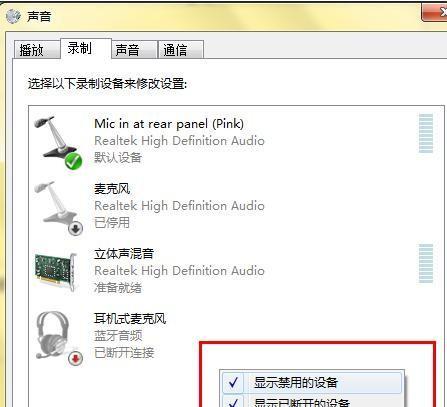
3.检查耳机连接:如果使用耳机,检查耳机是否正确插入电脑耳机孔,并确保耳机本身没有故障。
4.更新驱动程序:打开设备管理器,找到音频驱动程序,右键点击选择“更新驱动程序”以确保驱动程序是最新版本。
5.检查音频设置:在控制面板中找到“音频设置”选项,检查默认音频设备是否正确选择。
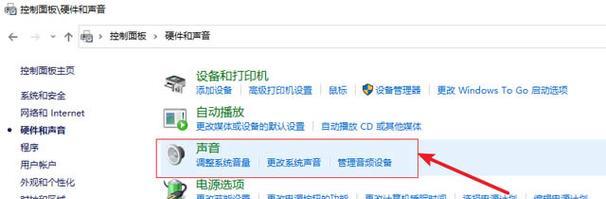
6.禁用静音模式:检查电脑是否处于静音模式,如果是,请取消静音模式。
7.检查声卡状态:打开设备管理器,找到声卡驱动程序,确保其工作正常。
8.检查播放程序:如果只在特定程序中没有声音,检查该程序的音频设置是否正确。
9.使用系统恢复:将电脑恢复到之前正常工作的状态,以解决可能的软件冲突问题。
10.检查音频线路:检查音频线路是否有损坏或连接不良的问题。
11.重启音频服务:打开“服务”管理器,找到“Windows音频”服务,右键点击重启以重新启动该服务。
12.禁用音效增强选项:在音频设置中,禁用任何音效增强选项,以解决可能的兼容性问题。
13.清洁插孔:使用棉签轻轻清洁扬声器插孔和耳机插孔,以去除可能存在的灰尘或污垢。
14.安装声卡驱动程序:如果声卡驱动程序缺失或损坏,从官方网站下载并安装最新的驱动程序。
15.寻求专业帮助:如果以上方法都无法解决问题,建议咨询专业人士或联系售后服务,获取更详细的解决方案。
电脑没有声音可能是由于多种原因引起的,但通过检查音量设置、连接问题、驱动程序、系统恢复等方法,通常可以解决大部分问题。如果问题仍然存在,请尝试其他方法或寻求专业帮助。希望本文提供的解决方法能够帮助到遇到电脑没有声音问题的用户,使大家能够重新享受到高品质的音效体验。